[codestates] git
Git 이란
Git이란 개발자의 코드를 효율적으로 관리하기 위해서 개발된 ‘분산형 버전 관리 시스템’ 입니다.
저는 지금까지 git 과 github 를 혼동해왔었는데요. gitbub는 Git Repository를 관리할 수 있는 클라우드 기반 서비스입니다. 즉, 저장소를 제공해주는 서비스인거죠.
깃은 다음과 같은 기능을 제공합니다.
- 버전관리
- 파일 백업
- 협업
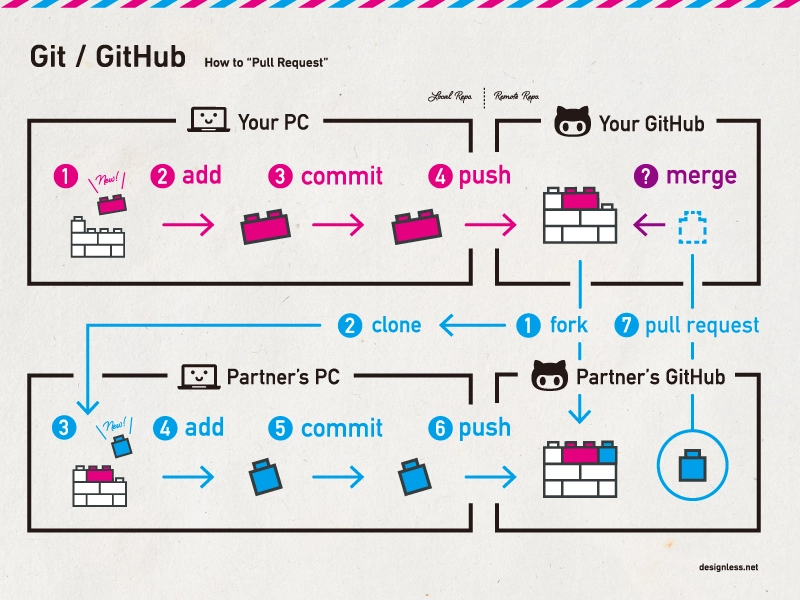
깃 설치 및 환경 설정
설치 : git for windows 로 설치합니다. (간단합니다.)
환경설정
다음과 같이 이름, 이메일을 입력합니다.
$ git config --global user.name "kimhobeen"
$ git config --global user.email "sksjsksh32@anver.com"
커밋 메시지를 기록할 때 열리는 텍스트 에디터를 nano 로 선택합니다.
$ git config --global core.editor nano
SSH 등록 (option)
ssh 는 Secure SHell 로, 보안이 강화된 shell 접속을 의미합니다.
SSH 키 생성
명령어에 ssh-keygen 를 입력하여 SSH 키를 생성합니다.
그 다음 저장 위치를 선택하는데, 바로 Enter 를 눌러줍니다.
그 다음은 password 인데, 공백으로 놔두도록 하겠습니다.
이까지 하면 SSH 키가 생성됩니다.
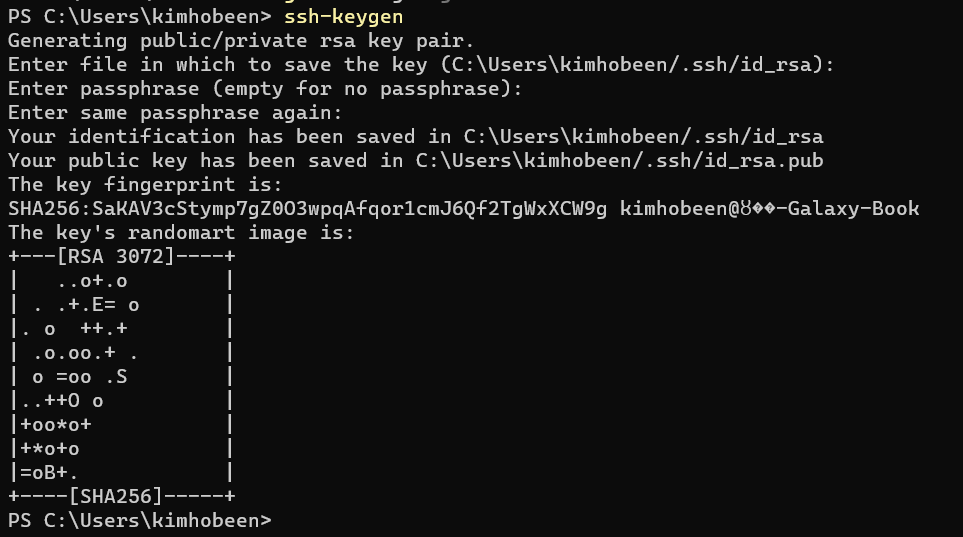
공개키 복사
키 페어는 공개가 되는 공개키(public key) 와 개인키(private key, secret key) 로 나뉩니다. 폴더에서 확인할 수 있습니다.
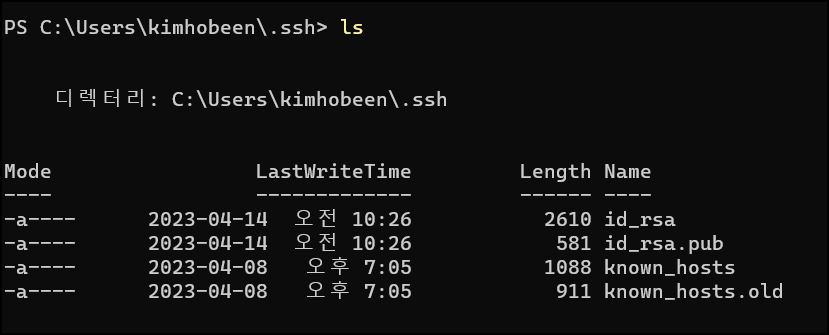
id_rsa.pub 는 공개키, id_rsa 는 비밀키입니다. 이중 공개키를 복사합니다.

GitHub 에 공개키 등록
github settings > SSH and GPG keys 에서 SSHkeys 를 등록해줍니다.
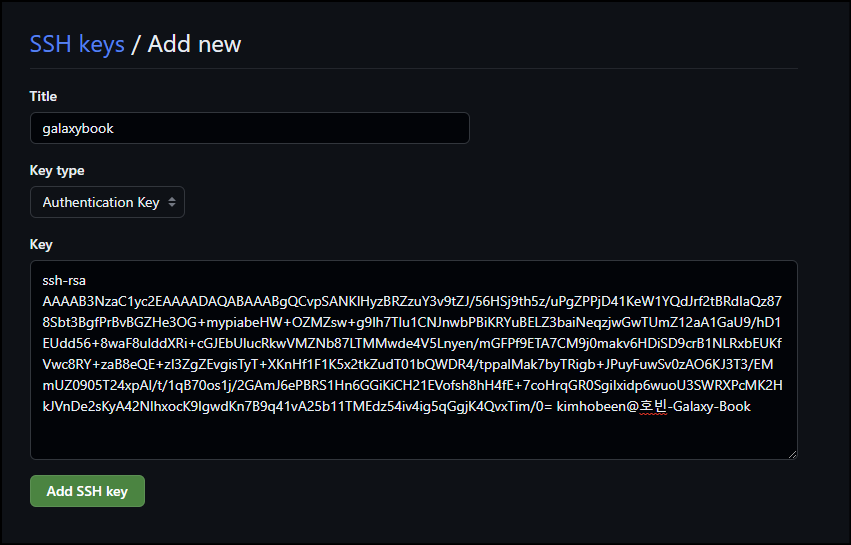
이제 repository 를 clone 할 때 Code 에서 SSH 의 문자열을 복사하고 로컬에서 사용합니다.
git clone git@github.com:codestates-seb/be-simple-git-workflow.git
git 명령어
git init
- 디렉토리 내 .git 디렉토리가 생성됩니다. 해당 위치의 모든 파일들이 Git 의 관리를 받게 됩니다.
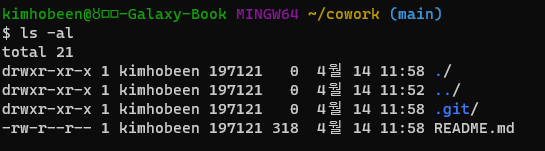
git add .
- 디렉토리 내 파일 전체는 Staging area 로 이동시킵니다.

git commit -m “message”
- Staging area 에서 Local repository 로 옮깁니다.
git remote add [원격 저장소 별칭] [원격 저장소 URL]
- github 의 원격 저장소 URL 을 넣어서 로컬과 리모트를 연결시킵니다.
git remode add origin https://github.com/hobeen-kim/cowork.git와 같이 사용됩니다.- 원격저장소 별칭에는 주로 origin 이라는 단어를 관례로 사용합니다
git remote --v를 통해 잘 연결되었는지 확인 가능합니다.
- 뒤에 fetch 는 remote repository 에서 파일을 내려받을 때 사용하는 별칭이며, push 는 파일을 업로드할 때 사용합니다.
git remote rm [원격 저장소 별칭]
- 이 명령은 로컬 저장소에서 원격 저장소에 대한 참조를 제거합니다. 원격 저장소 자체는 변경되지 않습니다.
git push [원격 저장소 별칭] [브랜치 이름]
- 작업물을 Remote repository에 업로드하는 행위를 Push라고 합니다.
git push origin main으로 하면 되겠습니다.
git clone [받아올 URL]
- Remote repository의 코드를 로컬로 복사해오면서 해당 Remote repository와 자동으로 연결을 맺어주는 명령어입니다.
- github 에서 code 를 누르고 Remote repository 의 url 을 복사해서 붙여넣습니다.
git clone https://github.com/hobeen-kim/cowork.git와 같이 사용할 수 있습니다.
git restore [파일명]
- commit 되지 않은 Local Repository 의 변경사항을 취소할 수 있습니다.
git reset HEAD^
- Remote Repository 에 올리기 전에 가장 최신의 commit 을 취소합니다.
-
git reset HEAD^^^과 같이 3개를 취소할 수도 있습니다.
git pull [원격 저장소 별칭] [브랜치 이름]
git pull pair main: 페어의 Remote Repository 를 Local Repository 로 가져옵니다.
git branch
- 현재 Git 저장소에서 사용 가능한 브랜치 목록과 현재 작업 중인 브랜치를 확인니다.
git checkout -b [브랜치 이름]
- 새로운 브랜치가 만들어지고, 새로운 브랜치로 전환됩니다.
- git checkout [브랜치 이름] : 이미 존재하는 브랜치로 전환합니다.
git switch -c [브랜치 이름]
- 새로운 브랜치가 생성되고, 해당 브랜치로 전환됩니다.
- git switch [브랜치 이름] : 이미 존재하는 브랜치로 전환합니다.
git merge [브랜치 이름]
- 현재 브랜치에 [브랜치] 에 병합합니다.
git stash save “작업 중인 내용을 잠시 저장합니다.”
- 현재 변경 내용을 저장합니다.
git stash apply
- 가장 최근에 저장한 작업 내용을 불러옵니다. 만약, 여러 개의 작업 내용을 저장했다면,
git stash list명령어를 사용하여 저장한 작업 내용을 확인할 수 있습니다.
git workflow
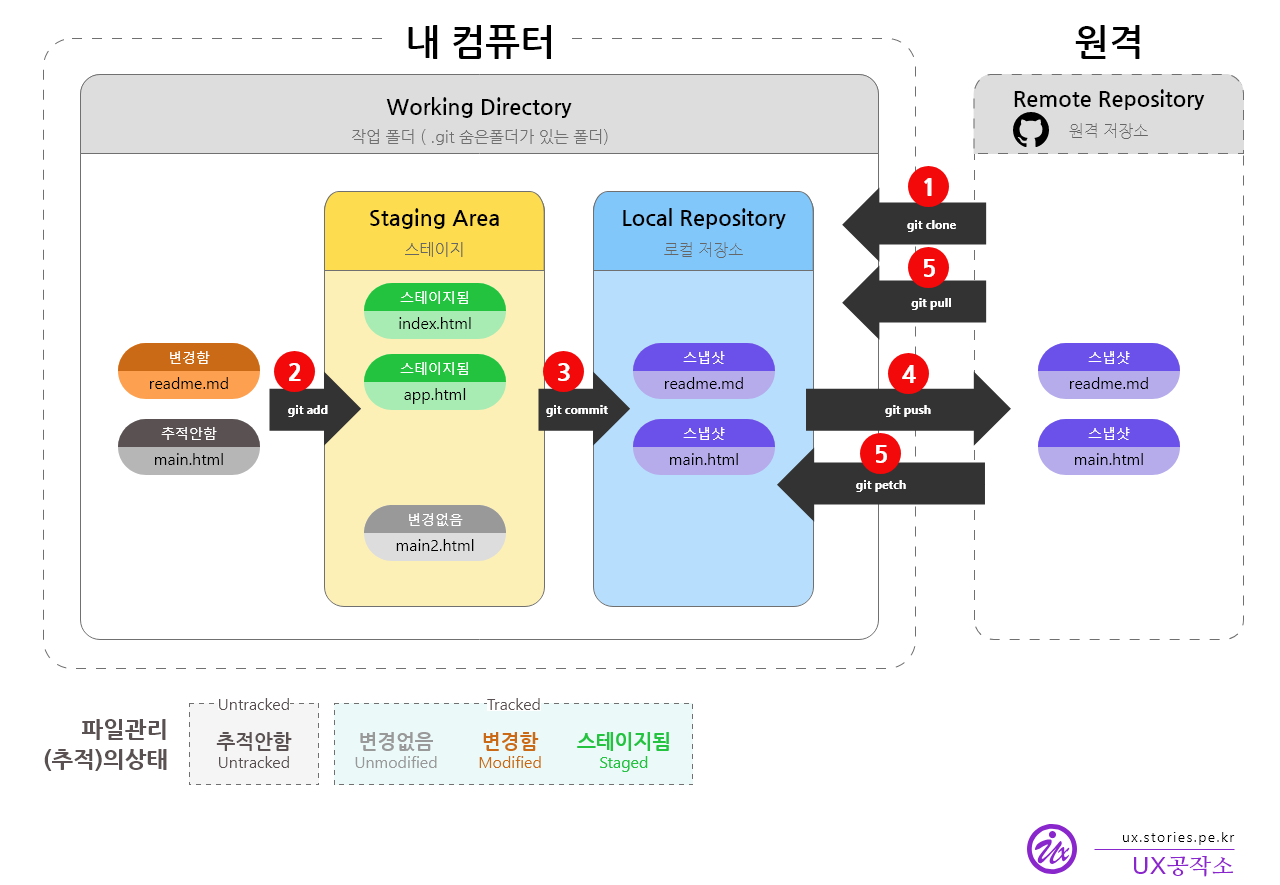
<출처 : https://ux.stories.pe.kr/182>
이게 제일 눈에 잘 들어오네요. 이때 주의해야 할 점은 git pull 과 git commit 에서 같은 파일 같은 내용이 수정되었을 때 conflict 가 발생한다는 점입니다.
Git 충돌은 다음과 같은 상황에서 발생할 수 있습니다.
-
동일한 파일을 동시에 수정하는 경우
두 명 이상의 개발자가 동일한 파일의 동일한 부분을 수정하는 경우 충돌이 발생할 수 있습니다. 이 경우 Git은 두 버전의 변경 내용을 병합하려고 하지만, 병합할 수 없는 충돌이 발생합니다.
-
서로 다른 브랜치에서 동일한 파일을 수정하는 경우
서로 다른 브랜치에서 같은 파일의 동일한 부분을 수정한 경우, Git은 두 버전의 변경 내용을 병합하려고 하지만, 병합할 수 없는 충돌이 발생합니다.
-
삭제된 파일을 수정하는 경우
다른 개발자가 파일을 삭제한 후, 삭제된 파일을 수정하는 경우 충돌이 발생합니다.
-
원격 저장소의 브랜치를 로컬 브랜치에 병합하는 경우
원격 저장소에서 다른 개발자가 브랜치를 업데이트하고, 이를 로컬 브랜치에 병합하려는 경우 충돌이 발생할 수 있습니다.
이러한 충돌 상황에서는 충돌이 발생한 파일을 수정하여 충돌을 해결해야 합니다. 충돌 해결 방법은 충돌 상황에 따라 다르며, 일반적으로 Git의 병합 도구를 사용하여 충돌을 해결합니다.
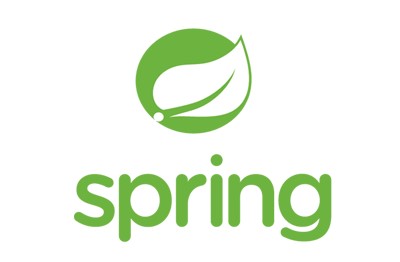
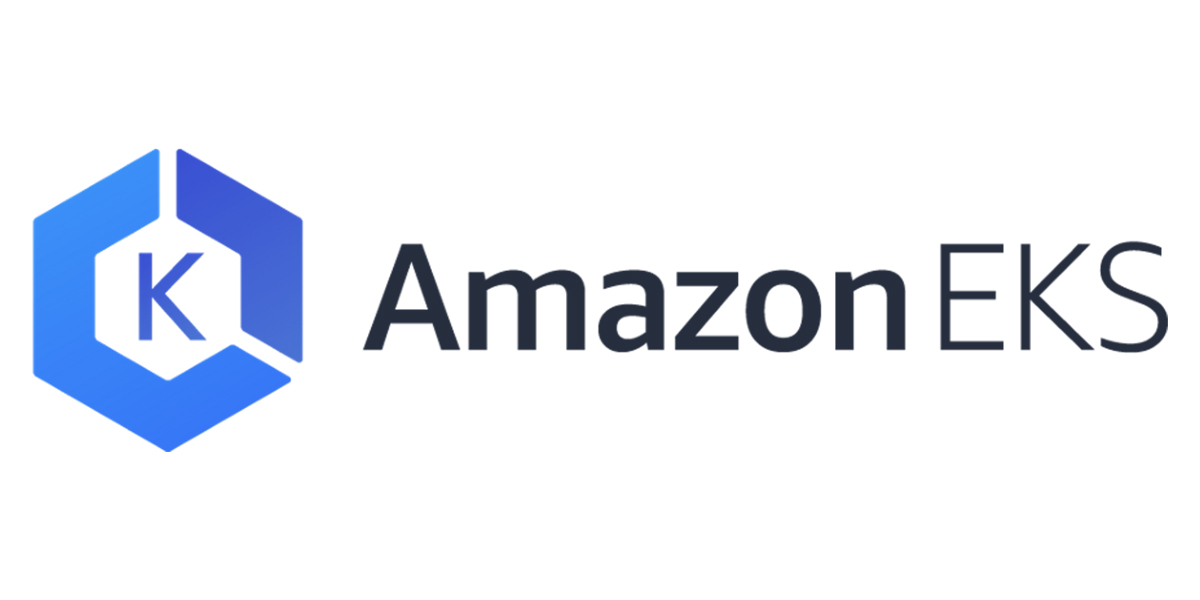

댓글남기기